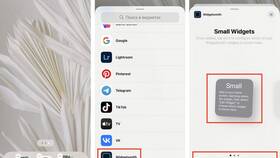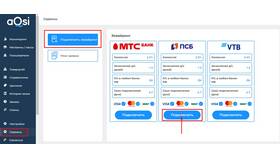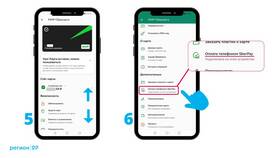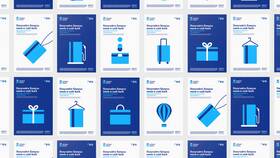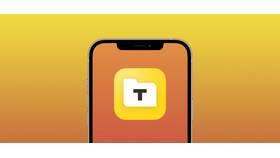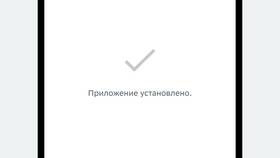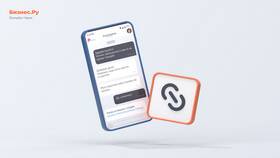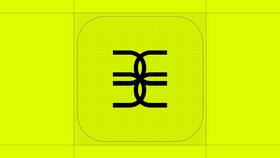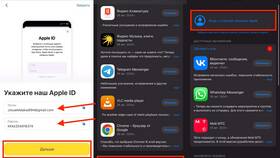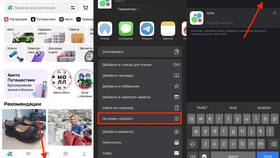Создание ярлыка приложения на рабочем столе упрощает доступ к часто используемым программам. Рассмотрим способы для различных операционных систем.
Содержание
Способы создания ярлыков на Windows
- Через меню "Пуск"
- Из папки с установленными программами
- С помощью контекстного меню
- Через поиск в системе
Пошаговая инструкция для Windows 10/11
| Шаг | Действие |
| 1 | Откройте меню "Пуск" |
| 2 | Найдите нужное приложение в списке |
| 3 | Щелкните правой кнопкой мыши |
| 4 | Выберите "Дополнительно" → "Перейти к расположению файла" |
| 5 | Правой кнопкой мыши на файле приложения → "Создать ярлык" |
| 6 | Перетащите ярлык на рабочий стол |
Создание ярлыка на macOS
- Откройте Finder и перейдите в папку "Программы"
- Найдите нужное приложение
- Зажмите клавиши Command + Option
- Перетащите иконку приложения на рабочий стол
Для мобильных устройств Android
- Откройте список всех приложений
- Найдите нужное приложение
- Задержите палец на иконке
- Когда появится меню, перетащите приложение на рабочий стол
- Отпустите в нужном месте
Особенности разных операционных систем
| Система | Метод | Примечание |
| Windows 7 | Правый клик → "Отправить" → "Рабочий стол" | Самый простой способ |
| Linux (GNOME) | Перетаскивание из меню приложений | Требует включенных ярлыков |
| Chrome OS | Правый клик на приложении → "Закрепить на полке" | Аналог рабочего стола |
Решение распространенных проблем
- Если нет пункта "Создать ярлык" - проверьте права администратора
- При невозможности перетаскивания - используйте "Отправить на рабочий стол"
- Для UWP-приложений в Windows - только через меню "Пуск"
- Если ярлык не работает - проверьте путь к исполняемому файлу
Важная информация
На некоторых устройствах Android производители могут ограничивать возможность добавления ярлыков на рабочий стол для системных приложений.